Windows 10/11의 기본 토스트 알림(Toast Notification) 플랫폼은 같은 AppUserModelID로 보낸 알림을 한 번에 하나씩만 배너로 표시하도록 설계되어 있다. 이는 사용자 경험을 위한 의도적인 설계이지만, 때로는 여러 알림을 동시에 표시해야 하는 상황이 발생할 수 있다. “한 번에 여러개의 알림을 나란히” 띄우기 위해 여러 가지 방법을 시도해 보았다.
문제 상황
Windows의 알림 시스템은 기본적으로 다음과 같은 제한사항을 가지고 있다:
- 알림은 순차적으로만 표시됨
- 이전 알림이 닫혀야 다음 알림이 표시됨
- 동시에 여러 알림을 표시할 수 없음
이러한 제한사항은 사용자 경험을 위한 것이지만, 특정 상황에서는 여러 알림을 동시에 표시해야 할 필요가 있다.
목표
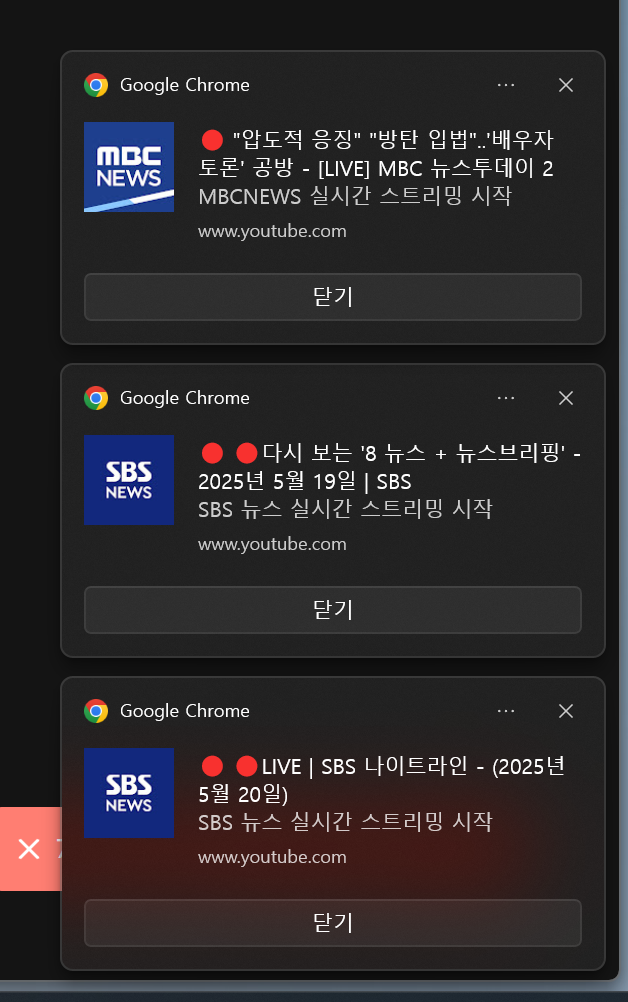 |
|---|
| 알림 배너가 여려개 표시되는 모습 |
위 이미지는 Windows 알림 시스템에서 여러 개의 알림 배너가 동시에 표시되는 모습을 보여준다. 각 알림은 서로 다른 내용을 가지고 있으며, 화면 우측 하단에 겹치지 않게 배치되어 있다.
각 알림은 독립적으로 표시되며, 사용자가 원하는 순서대로 닫을 수 있다. 이러한 방식으로 여러 알림을 동시에 표시함으로써 사용자는 중요한 정보를 놓치지 않고 한눈에 확인할 수 있다.
여러 개의 알림 배너를 띄우는 방법 조사
C# 앱에서 로컬 알림 메시지 보내기를 사용해서 아래와 같이 코드를 작성하면 “첫 번째 알림"이 표시되고 닫아야지만 “두 번때 알림"이 표시되는 문제?가 있다.
| |
시도 했던 방법들
여러 가지 방법을 시도했지만 모두 원하는 결과를 얻지 못했으며, 그 과정에서 시도했던 방법들과 코드를 정리해보았다.
단일 AppUserModelID로 연속 전송
방법: 하나의 AppUserModelID를 설정한 후, 같은 프로세스에서 Show()를 3회 호출
| |
결과: 세 알림이 모두 큐에 쌓이지만, 화면에는 하나씩 차례대로만 나타남.
COM 인터롭으로 .lnk 직접 생성
방법: IShellLinkW·IPropertyStore를 직접 구현해 시작 메뉴 바로가기(.lnk)에 AppUserModelID 속성 삽입
| |
결과: COM 호출 중
AccessViolationException이 빈번히 발생했고, 안정적으로 바로가기를 만들 수 없었음.
Windows Community Toolkit DesktopNotificationManagerCompat
방법: 툴킷 헬퍼에 맡겨 AUMID 등록과 바로가기 생성을 자동 처리
| |
결과: 바로가기 생성은 자동화되었지만, 알림은 여전히 “한 번에 하나”만 배너에 표시되었음.
멀티 프로세스 + 멀티 AUMID 전략
방법: 같은 EXE를 3개의 프로세스로 실행해, 각자 다른 AUMID로 알림 전송
| |
결과: 거의 동시에 요청을 보내지만, 실제로는 프로세스별
.lnk생성 타이밍이나 권한 문제로 몇몇 알림이 누락되거나 순차 표시되었음.
왜 한 번에 여러 개 토스트 알림을 표시하기 어려운가?
Windows 10/11의 토스트 알림 시스템은 같은 AppUserModelID(앱 식별자)로 전송된 알림을 한 번에 하나씩만 배너로 표시하도록 설계되어 있다. 이 동작 방식은 다음과 같은 이유로 도입되었다:
사용자 경험(UX) 보호 한꺼번에 여러 알림이 화면에 우르르 등장하면 사용자가 정보 과부하를 겪고, 중요한 알림을 놓칠 수 있다. 따라서 시스템 차원에서 알림을 순차적으로 보여 주어 주목도를 높이고, 알림 센터(Action Center)를 통해 여러 알림을 한눈에 확인하도록 유도한다.
리소스 관리 및 안정성 동시에 다수의 UI 요소를 렌더링하고 애니메이션을 실행하면 시스템 자원(그래픽, 메모리 등)에 부담을 주고, 다른 프로세스와의 충돌 가능성을 높일 수 있다. 이를 방지하기 위해 운영체제는 같은 출처의 토스트 알림을 큐에 넣고 차례로 처리한다.
앱 식별자(AppUserModelID) 기반 분류 Windows는 앱 식별자를 기준으로 알림을 그룹화·관리한다. 같은 AppUserModelID를 사용하는 알림들은 하나의 “앱 배너"로 묶여 순차 표시되는 반면, 서로 다른 AppUserModelID를 사용하면 물리적으로 별개의 앱 알림으로 인식되어 동시에 여러 배너를 띄울 수 있다. 다만 이 방법은 앱을 설치할 때마다 각 AUMID에 해당하는 바로가기를 생성·등록해야 하는 등 구현 복잡도가 매우 높다.
결론 및 권장 대안
- OS 정책 인지 Windows 10/11은 “같은 앱(같은 AUMID)” 알림을 순차적으로만 표시하도록 의도적으로 설계되어 있다.
- 알림 센터 활용 여러 개의 정보를 한 번에 보내야 한다면, 하나의 토스트에 핵심 정보를 담고 나머지는 알림 센터에서 확인하도록 유도하는 것이 좋다.
- 그룹화·태그
[1/3],[2/3],[3/3]형식으로 제목에 순번을 붙여 사용자에게 연속된 알림임을 알려주는 방법이 있다. - 커스텀 팝업 Windows 기본 토스트가 아닌, WPF/WinForms를 이용한 자체 알림 창을 구현하면 원하는 위치·개수만큼 마음껏 띄울 수 있다.
Windows 토스트 알림을 “한 번에 3개 이상 나란히” 띄우는 것은 결국 OS 차원의 제약과 복잡한 배포 로직(AUMID별 바로가기 등록)에 부딪혀 현실적으로 어렵다. 위 실패 사례를 참고하여, 시스템 정책에 맞춘 대체 설계를 고민해 보는 것이 좋다.
결론: Chrome이 어떻게 여러개의 알림 배너를 표시 했는지 모르겠다.
![Featured image of post [Windows] 여러 개의 알림 배너를 띄우는 방법](/post/2025-05-21-how-to-display-multiple-notification-banners-in-windows/image02_hu_15fbfec04c166702.png)
![[Windows] Windows 11 듀얼모니터 1920×1080 120Hz 배율 100% 일괄 적용 스크립트](/post/2025-09-18-windows-11-dual-monitor-1920x1080-120hz-dpi-100/wordcloud_hu_6db0c6e1691f98a9.png)
![[Hyper-V] 고급 세션 Windows Hello 로그인 화면 오류 해결 방법](/post/2025-10-13-hyperv-enhanced-session-windows-hello-fix/image01_hu_195ec1b1dcdc43df.png)
![[News] 카카오-오픈AI 전략적 제휴 발표 - 카톡·카나나 적용](/post/2025-09-10-kakao-openai-strategic-collaboration/photo_hu_2c567df68c47d8d6.webp)
![[Windows] Windows 11 RDP 작업표시줄 오류 해결](/post/2025-08-27-windows-11-mstsc-taskbar-fix-automation/wordcloud_hu_7d78e11c4dc204b3.png)
![[CMD] BatchGotAdmin 스크립트로 Windows 관리자 권한 획득하기](/post/2025-07-17-windows-batch-admin-privilege-uac-elevation-guide/index_hu_65f465cbaa56379e.png)